7.3 Кнопки панели инструментов
advertisement
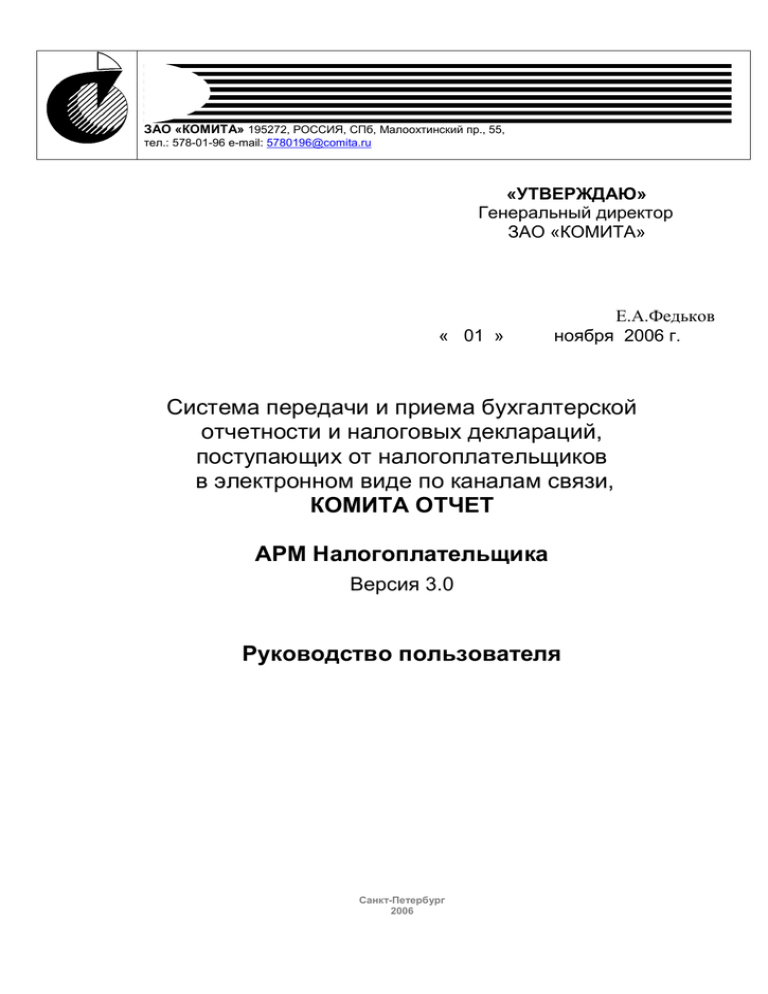
ЗАО «КОМИТА» 195272, РОССИЯ, СПб, Малоохтинский пр., 55, тел.: 578-01-96 e-mail: 5780196@comita.ru «УТВЕРЖДАЮ» Генеральный директор ЗАО «КОМИТА» « 01 » Е.А.Федьков ноября 2006 г. Система передачи и приема бухгалтерской отчетности и налоговых деклараций, поступающих от налогоплательщиков в электронном виде по каналам связи, КОМИТА ОТЧЕТ АРМ Налогоплательщика Версия 3.0 Руководство пользователя Санкт-Петербург 2006 2 Содержание 1 ТЕРМИНЫ И СОКРАЩЕНИЯ ................................................................................................................ 5 2 ВВЕДЕНИЕ ................................................................................................................................................... 7 ОБЩИЕ СВЕДЕНИЯ ................................................................................................................................. 8 3.1 НАЗНАЧЕНИЕ АРМ .................................................................................................................................. 8 3.2 КОМПОНЕНТЫ АРМ ................................................................................................................................ 8 3.3 ИСПОЛЬЗОВАНИЕ СРЕДСТВ ЭЦП И СКЗИ .............................................................................................. 9 4 ВЗАИМОДЕЙСТВИЕ С ДРУГИМИ ФУНКЦИОНАЛЬНЫМИ МОДУЛЯМИ СИСТЕМЫ КОМИТА ОТЧЁТ.............................................................................................................................................. 10 3 5 НЕОБХОДИМЫЕ ПРОГРАММНО-АППАРАТНЫЕ СРЕДСТВА ................................................. 11 6 УСТАНОВКА АРМ ................................................................................................................................... 12 7 РАБОТА С АРМ НАЛОГОПЛАТЕЛЬЩИКА ..................................................................................... 13 7.1 ЗАПУСК ПРОГРАММЫ ............................................................................................................................ 13 7.2 ГЛАВНОЕ ОКНО ПРОГРАММЫ ................................................................................................................ 14 7.3 КНОПКИ ПАНЕЛИ ИНСТРУМЕНТОВ ........................................................................................................ 17 7.3.1 Кнопки панели инструментов «Импорт» ................................................................................. 17 7.3.1.1 7.3.1.2 7.3.1.3 7.3.1.4 7.3.1.5 7.3.2 7.3.3 7.3.3.1 7.3.3.2 7.3.3.3 7.3.3.4 7.3.3.5 7.3.4 7.3.5 7.3.6 7.3.6.1 7.3.6.2 7.3.6.3 7.3.7 7.3.7.1 7.3.7.2 7.3.7.3 7.3.8 Импорт файлов в формате ФНС..............................................................................................................17 Импорт неформализованных документов ..............................................................................................19 Создание неформализованного документа в редакторе ........................................................................20 Создание запроса на сверку .....................................................................................................................20 Запуск программы ОГНИ ........................................................................................................................21 Кнопки панели инструментов «Проверка» ............................................................................... 21 Кнопки панели инструментов «Просмотр» ............................................................................. 23 Кнопка панели инструментов «Просмотр документа» .........................................................................23 Кнопка панели инструментов «Просмотр/редактирование в виде текста» .........................................24 Кнопка панели инструментов «Просмотр подтверждения ПС»...........................................................25 Кнопка панели инструментов «Просмотр подтверждения НО» ..........................................................26 Кнопка «Просмотр протокола входного контроля НО» .......................................................................26 Кнопка панели инструментов «Печать» .................................................................................. 27 Кнопка панели инструментов «Удалить» ................................................................................ 27 Кнопки панели инструментов «Подписать» ............................................................................ 27 Кнопка панели инструментов «Подписать» ...........................................................................................28 Кнопка панели инструментов «Подписать все» ....................................................................................28 Кнопка панели инструментов «Подписать все корректные»................................................................28 Кнопки панели инструментов «Шифровать» .......................................................................... 28 Кнопка панели инструментов «Подготовить к отправке» ....................................................................29 Кнопка панели инструментов «Подготовить к отправке все» ..............................................................29 Кнопка панели инструментов «Отозвать подписи» ..............................................................................29 Кнопки панели инструментов «Почта» ................................................................................... 29 7.3.8.1 Кнопки панели инструментов «Отправить сообщения», «Получить сообщения», «Обменяться сообщениями». ...........................................................................................................................................................29 7.3.8.2 Кнопка «Повторно обработать все сообщения с ошибкой» .................................................................30 7.3.9 7.3.10 7.3.11 7.3.12 7.3.12.1 7.3.12.2 7.3.12.3 7.3.13 7.3.13.1 7.3.13.2 Кнопка панели инструментов «Обновить» .............................................................................. 30 Кнопка панели инструментов «Поиск»..................................................................................... 30 Кнопки панели инструментов «Фильтр» ................................................................................. 31 Кнопки панели инструментов «Настройки» ............................................................................ 31 Кнопка «Настройки» ...........................................................................................................................31 Кнопка «Импорт настроек».................................................................................................................32 Кнопка «Учётные записи»...................................................................................................................32 Кнопки панели инструментов «Справочник» ........................................................................... 32 Кнопка «Адресная книга» ...................................................................................................................32 Кнопка «Налоговые инспекции» ........................................................................................................33 7.3.14 Кнопка панели инструментов «Учетные записи» ................................................................... 34 7.4 КРАТКАЯ ПОСЛЕДОВАТЕЛЬНОСТЬ ДЕЙСТВИЙ ....................................................................................... 34 8 РЕКОМЕНДАЦИИ РАЗРАБОТЧИКА .................................................................................................. 35 8.1 РЕЗЕРВНАЯ КОПИЯ СИСТЕМЫ ................................................................................................................ 35 8.2 РЕЗЕРВНОЕ КОПИРОВАНИЕ .................................................................................................................... 35 8.3 КОНСУЛЬТАЦИИ .................................................................................................................................... 35 8.4 ИСПОЛЬЗОВАНИЕ АНТИВИРУСНЫХ СРЕДСТВ ЗАЩИТЫ ......................................................................... 36 9 ОШИБКИ И СПОСОБЫ ИХ УСТРАНЕНИЯ ..................................................................................... 37 Руководство Пользователя АРМ Налогоплательщика КОМИТА ОТЧЕТ 3 9.1 ОШИБКИ СКЗИ ..................................................................................................................................... 37 9.1.1 «Ошибка инициализации криптопровайдера» .......................................................................... 37 9.1.2 Ошибка «Срок действия этой версии КриптоПро CSP истек.» ............................................ 37 9.1.3 Ошибка чтения ключевого носителя ......................................................................................... 38 9.2 ОШИБКИ РАБОТЫ С ДОКУМЕНТАМИ И СООБЩЕНИЯМИ ........................................................................ 38 9.2.1 Ошибка отправки документа .................................................................................................... 38 9.2.2 Ошибка приема документа ........................................................................................................ 39 9.2.3 «Файл с именем… уже имеется в БД» ...................................................................................... 39 9.3 СИСТЕМНЫЕ ОШИБКИ ........................................................................................................................... 39 9.3.1 «Не достаточно памяти для запуска программы» ................................................................. 39 9.3.2 Ошибка подключения к БД .......................................................................................................... 40 Руководство Пользователя АРМ Налогоплательщика КОМИТА ОТЧЕТ 4 Лицензионное соглашение Охраняется авторским правом России и международным авторским правом. Никакую часть этой публикации нельзя воспроизводить, копировать, хранить в системе просмотра, распространять в любом виде без предварительного письменного разрешения фирмы «КОМИТА». Фирма «КОМИТА» отказывается давать в какой-либо форме какие-либо гарантии коммерческих преимуществ содержания или использования настоящей инструкции. При использовании информации, содержащейся в настоящей инструкции, не возникает ответственности за упущения, ошибки и поломки. В содержание инструкции могут быть внесены изменения без предварительного уведомления. Программное обеспечение поставляется по принципу «как есть», без каких-либо гарантий какого-либо рода. Фирма «КОМИТА» не несет ответственности за любой ущерб, причиненный вследствие использования данного программного обеспечения и/или неполученную прибыль. Передача данного программного обеспечения третьей стороне с целью хранения, получения консультаций, изучения или использования запрещается. Запрещаются любые попытки получения исходных текстов, включая декомпиляцию, за исключением случаев, предусмотренных законодательством РФ. Настоящая лицензия может быть изменена при заключении договора на поставку и/или сопровождение программного обеспечения с фирмой «КОМИТА» и/или ее официальными партнерами и/или представителями. Руководство Пользователя АРМ Налогоплательщика КОМИТА ОТЧЕТ 5 1 Термины и сокращения Абонент АРМ Архив почтовых сообщений ГНИВЦ ФНС ИФНС Импорт Ключ Пользователь Почтовое сообщение Почтовый сервер Почтовый ящик Система СКЗИ Формат ФНС Шифрование Электронный документ Электронная цифровая подпись (ЭЦП) Специализированный оператор связи (Оператор связи) ЭЦП налогового органа - организация (налоговый орган или налогоплательщик) использующая систему КОМИТА ОТЧЕТ - автоматизированное рабочее место - специально выделенный каталог, в котором хранятся обработанные (как принятые, так и отправленные) почтовые сообщения - Федеральное государственное унитарное предприятие Главный научно-исследовательский вычислительный центр Федеральной налоговой службы Российской Федерации (ФГУП ГНИВЦ ФНС РОССИИ). - Федеральная налоговая служба Российской Федерации - инспекция ФНС - прием электронных документов из внешних систем - информация, необходимая для выполнения неких действий. - сотрудник абонента, прошедший обучение и допущенный к работе с системой - файл, содержащий информацию об отправителе и получателе сообщения, дополнительную информацию и документ в зашифрованном виде. - сервер, позволяющий абонентам обмениваться почтовыми сообщениями (в системе КОМИТА ОТЧЕТ почтовый сервер входит в состав АРМ Оператора связи) - специально выделенное место на почтовом сервере, содержащее почтовые сообщения, адресованные определенному абоненту системы. Как правило, для доступа к почтовому ящику требуется знание пароля. - система КОМИТА ОТЧЕТ, предназначенная для представления налоговых деклараций и бухгалтерской отчетности в электронном виде по телекоммуникационным каналам связи - средства криптографической защиты информации формат представления налоговых деклараций, бухгалтерской отчетности и других документов в электронном виде, утвержденный ФНС - процесс преобразования документа в вид, при котором чтение документа становится невозможным без расшифровывания - документ, передаваемый в электронном виде по каналам связи - сложная комбинация чисел, формируемая специальным образом с использованием ключа и документа, позволяющая установить авторство и отсутствие искажений в документе - организация, предоставляющая услуги по обмену открытой и конфиденциальной информацией между налоговыми органами и налогоплательщиками в рамках системы представления налоговых деклараций и бухгалтерской отчетности в электронном виде по телекоммуникационным каналам связи - ЭЦП, владельцем ключа которой является должностное Руководство Пользователя АРМ Налогоплательщика КОМИТА ОТЧЕТ ЭЦП налогоплательщика ЭЦП специализированного оператора связи Подтверждение специализированного оператора связи Протокол входного контроля налоговой декларации (бухгалтерской отчетности) Корпоративная информационная система (КИС) Коммуникационное оборудование Среда передачи 6 лицо налогового органа, уполномоченное использовать средства ЭЦП в рамках Системы - ЭЦП, владельцем ключа которой является должностное лицо налогоплательщика, уполномоченное использовать средства ЭЦП в рамках Системы - ЭЦП, владельцем ключа которой является должностное лицо специализированного оператора связи, уполномоченное использовать средства ЭЦП в рамках Системы электронный документ, формируемый специализированным оператором связи, в котором указана дата отправки налогоплательщиком налоговой декларации (бухгалтерской отчетности) в электронном виде по телекоммуникационным каналам связи - электронный документ, подписанный ЭЦП налогового органа, в котором указаны результаты проверки налоговой декларации (бухгалтерской отчетности) в электронном виде на соответствие требованиям утвержденного формата - программное обеспечение Абонента, используемое для автоматизации производственных - модем либо сетевая карта - локальная информационная телефонная сеть Руководство Пользователя АРМ Налогоплательщика КОМИТА ОТЧЕТ сеть либо городская 7 2 Введение АРМ Налогоплательщика КОМИТА ОТЧЕТ представляет собой функциональный модуль системы КОМИТА ОТЧЕТ. Данная система используется для организации приема отчетности в электронном виде государственными контролирующими органами. Разработка АРМ Налогоплательщика выполнена в соответствии с требованиями следующих нормативных документов: Приказ МНС России от 02 апреля 2002 года № БГ-3-32/169 «Об утверждении порядка представления налоговой декларации в электронном виде по телекоммуникационным каналам связи». Приказ МНС России от 10 декабря 2002 года № БГ-3-32/705 «Об организации функционирования системы представления налоговых деклараций и бухгалтерской отчетности в электронном виде по телекоммуникационным каналам связи». Приказ ФНС России от 13 июня 2006 года № САЭ-3-32/345@ «Об унифицированном формате информационного взаимодействия». АРМ Налогоплательщика КОМИТА ОТЧЕТ обеспечивает импорт и проверку электронных документов, созданных в формате Федеральной налоговой службы РФ (ФНС РФ), а также защищённые отправку и приём электронных документов при обмене данными с налоговыми органами. Настоящее руководство описывает взаимодействие АРМ Налогоплательщика КОМИТА ОТЧЕТ с другими функциональными модулями системы КОМИТА ОТЧЕТ, правила настройки АРМ и назначение его управляющих элементов (экранных кнопок и пунктов меню), необходимых пользователю в процессе эксплуатации АРМ. Руководство Пользователя АРМ Налогоплательщика КОМИТА ОТЧЕТ 8 3 Общие сведения 3.1 Назначение АРМ АРМ Налогоплательщика КОМИТА ОТЧЕТ представляет собой приложение, обеспечивающее налогоплательщику следующие возможности: Импорт налоговых деклараций и бухгалтерской отчётности в виде данных, структурированных в формате ФНС. Импорт неформализованной отчётности для отправки в налоговые органы. Проверка импортированных документов на соответствие формату ФНС. Формирование ЭЦП для импортированных документов. Формирование почтовых сообщений. Шифрование исходящих документов. Расшифровывание входящих документов. Проверка ЭЦП поступивших документов. Отслеживание ответов на отправленные документы сообщения. Печать импортируемых документов и полученных документов. Формирование отчётов сообщений за период о количестве посланных и полученных Данный набор возможностей позволяет налогоплательщику в полной мере использовать преимущества представления бухгалтерской отчетности и налоговых деклараций в ИМНС в электронном виде без подтверждения на бумажных носителях. 3.2 Компоненты АРМ АРМ Налогоплательщика объединяет в себе следующие составляющие: Интерфейс пользователя. Интерфейс работы с ЭЦП и СКЗИ. Средства проверки документов. Средства приема/передачи почтовых сообщений. Средства хранения документов и архивов документов. Пользователь системы взаимодействует только с интерфейсом пользователя. Изменения в средствах проверки документов, приема/передачи почтовых сообщений, хранения документов архивов, как и изменения в интерфейсе работы с ЭЦП и СКЗИ, не приводят к заметным изменениям пользовательского интерфейса или порядка работы с системой. Интерфейс пользователя позволяет выполнить все необходимые для подготовки, отправки и получения документов действия, контролировать процесс работы и результаты выполняемых операций, просматривать документы, хранящиеся в архиве. Интерфейс работы с ЭЦП и СКЗИ обеспечивает процесс формирования ЭЦП для исходящих и проверки ЭЦП под входящими документами, шифрование исходящих и расшифровывание входящих документов. Руководство Пользователя АРМ Налогоплательщика КОМИТА ОТЧЕТ 9 Средства проверки документов обеспечивают проверку документов перед отправкой на соответствие формату МНС. Средства приема/передачи почтовых сообщений обеспечивают взаимодействие с почтовым сервером системы. Средства хранения документов и архивов документов обеспечивают работу с файлами документов и почтовых сообщений, их обработку и перенос в архив. Средства или интерфейсы могут быть изменены или дополнены независимо от других. 3.3 Использование средств ЭЦП и СКЗИ АРМ Налогоплательщика рассчитан на работу с любыми средствами ЭЦП и СКЗИ, применение которых разрешено ФНС для приема налоговых деклараций и бухгалтерской отчётности в электронном виде. Использование различных средств не приводит к заметным для пользователя изменениям в интерфейсе АРМ Налогоплательщика или в порядке работы с системой. Правила хранения ключевой информации и использования средств ЭЦП и СКЗИ, определяется эксплуатационной документацией на указанные средства или регламентом работы, принятым в системе. Внимание: заметным изменением для пользователя может стать: необходимость первичной инициализации средств ЭЦП и СКЗИ; особенности хранения ключевой информации. На данные особенности следует обратить внимание при изучении документации на средства ЭЦП и СКЗИ. Руководство Пользователя АРМ Налогоплательщика КОМИТА ОТЧЕТ 10 4 Взаимодействие с другими функциональными модулями системы КОМИТА ОТЧЁТ В процессе штатной эксплуатации АРМ Налогоплательщика КОМИТА ОТЧЕТ подготовка и обмен данными производятся в следующем порядке: Пользователь импортирует в АРМ данные в формате МНС, подготовленные в КИС абонента либо в программных средствах, поставляемых ФНС. Электронный документ, созданный на основе импортированных данных, может быть проверен Пользователем на предмет соответствия формату ФНС и откорректирован вручную. Пользователь может просмотреть электронный документ в текстовом процессоре и распечатать его. Пользователь подписывает электронный документ с данными для налогового органа доступной для него ЭЦП. После того, как документ подписан всеми необходимыми ЭЦП, он шифруется и отправляется на Почтовый сервер Оператора связи посредством коммуникационного оборудования и среды передачи. После получения электронного документа с данными для налогового органа Оператор связи проверяет его маршрут, удостоверяется, что документ не является повторной копией ранее полученного, затем посредством коммуникационного оборудования и среды передачи формирует для Пользователя Подтверждение, подписанное ЭЦП Оператора связи. Получив Подтверждение и проверив ЭЦП Оператора связи, Пользователь подписывает его своей ЭЦП, формируя таким образом Квитанцию для Оператора связи, и посредством коммуникационного оборудования и среды передачи отправляет Квитанцию на Почтовый сервер Оператора связи. В течение суток (без учета выходных и праздничных дней) с момента отправки электронного документа с данными для налогового органа Пользователь должен получить от налогового органа Квитанцию о приёме налоговой декларации (бухгалтерской отчётности) и Протокол входного контроля налоговой декларации (бухгалтерской отчётности), подписанные ЭЦП налогового органа. Получив Квитанцию и Протокол и проверив ЭЦП налогового органа, Пользователь подписывает Протокол своей ЭЦП, формируя, таким образом, Квитанцию на протокол, и посредством коммуникационного оборудования и среды передачи отправляет эту Квитанцию на Почтовый сервер Оператора связи. Если в указанный строк Квитанция и Протокол не были получены, Пользователь сообщает о данном факте Оператору и посылает электронный документ с данными для налогового органа повторно. Если в Протоколе содержится информация о том, что электронный документ с данными для налогового органа не прошёл входной контроль, то Пользователь устраняет указанные в протоколе ошибки и повторяет всю процедуру отправки тех электронных документов, по которым зафиксированы ошибки. Руководство Пользователя АРМ Налогоплательщика КОМИТА ОТЧЕТ 11 5 Необходимые программно-аппаратные средства Для установки АРМ Налогоплательщика необходим компьютер со следующими характеристиками: Процессор Intel Pentium III с частотой 600 МГц и выше. ОЗУ объемом не менее 64 Мбайт. Не менее 50 Мбайт свободного пространства на НЖМД. Поддержка графическим адаптером и монитором режима с разрешением не менее 800 на 600 точек и глубиной цвета не менее 65536 оттенков. На компьютере должна быть установлена лицензионная операционная система (ОС) Microsoft Windows 2000. Функционирование ОС должно быть стабильным, без сбоев и зависаний. Для обмена данными с прочими функциональными модулями Системы компьютер должен быть снабжён коммуникационным оборудованием, исправно функционирующим в среде ОС и имеющим доступ к среде передачи. От ОС также требуется полная поддержка протокола TCP/IP. Внимание: в зависимости от используемых средств ЭЦП и СКЗИ, к компьютеру и операционной системе могут предъявляться дополнительные требования и накладываться дополнительные ограничения. Руководство Пользователя АРМ Налогоплательщика КОМИТА ОТЧЕТ 12 6 Установка АРМ Установка и первичная настройка АРМ Налогоплательщика КОМИТА ОТЧЕТ производится только специалистами ЗАО «КОМИТА» или специалистами фирмпартнеров ЗАО «КОМИТА», прошедшими специальный курс обучения. Установка системы производится путем копирования файлов с дистрибутивного носителя информации (гибкий диск или CD-ROM диск) и последующей настройкой параметров АРМ. Дополнительно могут устанавливаться средства ЭЦП и СКЗИ, средства доступа к данным, коммуникационные и иные программные и аппаратные средства, необходимые для обеспечения работы АРМ Налогоплательщика. По окончании установки и настройки системы сотрудники абонента должны пройти курс обучения работы с системой. Руководство Пользователя АРМ Налогоплательщика КОМИТА ОТЧЕТ 13 7 Работа с АРМ Налогоплательщика 7.1 Запуск программы Если в АРМ Налогоплательщика настроено несколько учётных записей (установлено несколько организаций), то при запуске программы выводится приглашение выбрать учётную запись для работы: , Рис.7.1.1 Выбор учетной записи АРМ Налогоплательщика В открывшемся окне перечислен список с наименованиями установленных в системе организаций. По каждой учётной записи указаны следующая информация: В графе «Исх» - количество сообщений в папке «Исходящие»; в графе «Нов» - количество сообщений, не прочитанных в папке «Входящие»; в графе «В обр» - количество документов, на которые ожидается получение квитанций или протоколов; в графе «ПС» - количество сообщений, которые находятся в почтовом ящике, на сервере. Для входа в систему выделите интересующую учётную запись и нажмите кнопку «ОК». В случае существования единственной учётной записи вход в программу осуществляется без показа диалогового окна «Выбор учётной записи». Руководство Пользователя АРМ Налогоплательщика КОМИТА ОТЧЕТ 14 7.2 Главное окно программы После запуска программы на экран выводится ее главное окно: Рис.7.2.1. Главное окно программы В верхней части главного окна располагаются главное меню и панель инструментов программы. Кнопки панели инструментов дублируют команды главного меню, используемые чаще всего. В левой части главного окна программы представлена иерархическая структура папок. Рис.7.2.2. Иерархическая структура папок Список документов и сообщений, которые хранятся в выделенной папке и их свойства, будут показаны в табличной форме справа от списка. Внешний вид списка, зависит от типа просматриваемой папки. Жирным шрифтом выделяются названия папок с принятыми, но не прочитанными сообщениями, либо папок с неотправленными сообщениями. Руководство Пользователя АРМ Налогоплательщика КОМИТА ОТЧЕТ 15 Рис.7.2.3. Вид выделенного документа в правой части основного окна На вкладке «Основной список» отображаются основные данные электронного документа. На вкладке «История документа» описана вся история электронного документа с момента его импорта. Пользователь может просмотреть содержимое файла формата ФНС в виде печатной формы, дважды щёлкнув левой кнопкой мыши по строке с наименованием налоговой декларации в списке форм, содержащихся в файле. Руководство Пользователя АРМ Налогоплательщика КОМИТА ОТЧЕТ 16 Рис.7.2.4. Просмотр содержащихся в файле налоговых деклараций После подписи импортированного файла ЭЦП в нижней части окна программы отображаются сведения об использованной ЭЦП: Рис.7.2.5. Список ЭЦП, использованных для подписи файла При просмотре содержимого папок можно использовать «всплывающее» контекстнозависимое меню, активизируемое при нажатии правой кнопки «мыши», наведённой на выделенный элемент таблицы. Рис.7.2.6. Контекстно-зависимое меню Руководство Пользователя АРМ Налогоплательщика КОМИТА ОТЧЕТ 17 Контекстно-зависимое меню содержит основные команды, применимые к выделенному документу (сообщению). Для вызова контекстно-зависимого меню необходимо нажать правую кнопку мыши. 7.3 Кнопки панели инструментов Кнопки панели инструментов позволяют в простой и наглядной форме управлять процессом получения и отправки сообщений в налоговые органы. Кнопки панели инструментов дублируют соответствующие команды меню. Рис.7.3.1. Главное меню и панель инструментов программы 7.3.1 Кнопки панели инструментов «Импорт» Данные кнопки предназначены для операций импорта документов в программу и дублируют меню «Файл->Импорт». По умолчанию программа может импортировать файл формата ФНС (Импорт файла налоговой и бухгалтерской отчётности). Для выбора файла другого типа необходимо выбрать соответствующую строку из Панели инструментов. Рис.7.3.1.1. Панель инструментов «Импорт» 7.3.1.1 Импорт файлов в формате ФНС Для импорта файлов в формате ФНС предназначены следующие пункты в панели инструментов: Импорт файла налоговой отчётности Импорт акциза на алкогольную продукцию Импорт запроса на сверку с бюджетом При выборе одного из вышеуказанных пунктов панели инструментов пользователь выбирает соответствующий тип файла для импорта. В процессе импорта появляется окно с информацией, в которой предлагается произвести проверку на соответствие форматным требованиям. В случае согласия нажмите кнопку «ОК», в случае не согласия кнопку «Отмена» Руководство Пользователя АРМ Налогоплательщика КОМИТА ОТЧЕТ 18 Рис.7.3.1.1.1. Окно «АРМ Налогоплательщика» проверка файла В открывшемся окне «Проверка файла» указан соответствующий статус проверки «Документ не содержит ошибок» или «Документ содержит ошибки». Для продолжения работы нажмите кнопку «ОК» Рис.7.3.1.1.2. Окно «Проверка файла» Статус «Документ не содержит ошибок» В окне «Импорт документа» отображаются общие сведения об импортируемом файле отчетности. Для продолжения импорта нажмите кнопку «ОК». Руководство Пользователя АРМ Налогоплательщика КОМИТА ОТЧЕТ 19 Рис.7.3.1.1.3. Окно «Импорт документа» Созданный электронный документ сохранится в папке «Черновики» 7.3.1.2 Импорт неформализованных документов Для импорта файлов неформализованных документов предназначены следующие пункты в панели инструментов: Импорт текстового файла (кодировка DOS) Импорт текстового файла (кодировка Windows) Импорт файла MS Office При выборе одного из вышеуказанных пунктов панели инструментов пользователь выбирает соответствующий тип файла для импорта. В открывшемся окне «Импорт документа» отображаются общие сведения о импортируемом документе. Для продолжения импорта нажмите кнопку «ОК» Руководство Пользователя АРМ Налогоплательщика КОМИТА ОТЧЕТ 20 Рис.7.3.1.2.1. Окно «Импорт документа» Созданный электронный документ сохранится в папке «Черновики» 7.3.1.3 Создание неформализованного документа в редакторе При выборе пункта меню «Набрать сообщение в редакторе» в панели инструментов на экран выводится окно «Создание неформализованного текстового документа». Рис.7.3.1.3.1. Окно «Создание неформализованного текстового документа» В окне введите данные в необходимые поля и нажмите кнопку «ОК». Созданный электронный документ сохранится в папке «Черновики» 7.3.1.4 Создание запроса на сверку При выборе пункта меню «Создать запрос на сверку» в панели инструментов на экран выводится окно «Создание запроса на сверку». Руководство Пользователя АРМ Налогоплательщика КОМИТА ОТЧЕТ 21 Рис.7.3.1.4.1. Окно «Создание запроса на сверку с бюджетом» В окне введите данные в необходимые поля и нажмите кнопку «ОК». Созданный электронный документ сохранится в папке «Черновики» 7.3.1.5 Запуск программы ОГНИ Для создания налоговых деклараций и бухгалтерской отчётности в виде файлов формата ФНС можно использовать как средства бухгалтерской системы, так и сторонние программы. В частности, этой цели служит специально разработанная программа ОГНИ. Для ее запуска выберите команду «Запуск программы ОГНИ». 7.3.2 Кнопки панели инструментов «Проверка» Данная кнопка позволяет произвести проверку на соответствие формату ФНС файлов созданных для передачи в налоговые органы, находящихся в обработке и переданных в налоговый орган. Рис.7.3.2.1..«Проверка» После нажатий кнопки «Проверка», если файл не содержит ошибок, на экране отобразится окно «Проверка файла» содержащее информацию «Документ не содержит ошибок». Руководство Пользователя АРМ Налогоплательщика КОМИТА ОТЧЕТ 22 Рис.7.3.2.2. «Проверка файла» документ не содержит ошибок Если файл содержит ошибки, на экране отобразится окно информации «Файл содержит ошибки. Открыть его на редактирование?» Рис.7..3.2.3. «Файл содержит ошибки» После подтверждения запроса появится окно редактирования файла. Щелкните левой кнопкой мыши по строке с ошибкой, в верхнем окне подсветится строка, в которой обнаружена эта ошибка. Руководство Пользователя АРМ Налогоплательщика КОМИТА ОТЧЕТ 23 Рис.7.3.2.4. Окно «Содержимое файла» Исправьте значение в данной строке и для сохранения сделанных изменений нажмите кнопку «Сохранить». 7.3.3 Кнопки панели инструментов «Просмотр» Данные кнопки позволяют просмотреть электронные документ в виде текста, шаблона для печати, а так же список подтверждений, получаемый на отправленный электронный документ. Рис.7..3.3.1. Панель инструментов «Просмотр» 7.3.3.1 Кнопка панели инструментов «Просмотр документа» Данная кнопка выводит диалоговое окно с представлением файла формата ФНС в виде печатной формы отчетности: Руководство Пользователя АРМ Налогоплательщика КОМИТА ОТЧЕТ 24 Рис.7.3.3.1.1. Окно «Просмотр документа» 7.3.3.2 Кнопка панели инструментов «Просмотр/редактирование в виде текста» Данная кнопка позволяет просмотреть документ в виде файла формата ФНС: Руководство Пользователя АРМ Налогоплательщика КОМИТА ОТЧЕТ 25 Рис.7.3.3.2.1. Окно «Содержимое файла» Данный файл доступен для редактирования в случае, если он не подписан ЭЦП. 7.3.3.3 Кнопка панели инструментов «Просмотр подтверждения ПС» Кнопка выводит диалоговое окно, содержащее подтверждения Почтового Сервера. Внимание! В тексте квитанции ПС содержится дата и время передачи файла в налоговый орган. Рис.7.3.3.3.1. Окно «Просмотр подтверждения ПС» Руководство Пользователя АРМ Налогоплательщика КОМИТА ОТЧЕТ 26 7.3.3.4 Кнопка панели инструментов «Просмотр подтверждения НО» Кнопка позволяет просмотреть подтверждение получения файла налоговым органом. Подтверждение содержит текст сообщения от налогоплательщика подписанное ЭЦП Налогового Органа. Рис.7.3.3.4.1. Окно «Просмотр подтверждения НО» 7.3.3.5 Кнопка «Просмотр протокола входного контроля НО» Данная кнопка выводит на экран протокол входного контроля Налогового Органа, который сообщает о результате автоматизированной проверки отправленного файла. В случае наличия ошибок в файле отчетности, протокол входного контроля содержит информацию «Отчет не принят» и список с перечисленными ошибками. Руководство Пользователя АРМ Налогоплательщика КОМИТА ОТЧЕТ 27 Рис.7.3.7.5.1. Протокол входного контроля НО 7.3.4 Кнопка панели инструментов «Печать» Данная кнопка позволяет вывести на печать содержимое файла формата ФНС, предназначенного для отправки в Налоговый Орган, или уже отправленного. Рис.7.3.4.1. Кнопка «Печать» 7.3.5 Кнопка панели инструментов «Удалить» С помощью кнопки «Удалить», можно удалить файл, импортированный в АРМ Налогоплательщика КОМИТА ОТЧЕТ. При этом файл сохранится в папке «Удалённые», откуда впоследствии возможно его восстановление. Операция «Удалить» неприменима к документам, переданным в НО. Рис.7.3.5.1. Кнопка «Удалить» 7.3.6 Кнопки панели инструментов «Подписать» Данная кнопка позволяет электронный документ заверить электронно-цифровой подписью. Кнопка доступна для документов находящихся в папке «Черновики» Руководство Пользователя АРМ Налогоплательщика КОМИТА ОТЧЕТ 28 Рис.7.3.6.1. Кнопки панели инструментов «Подписать» 7.3.6.1 Кнопка панели инструментов «Подписать» При выборе кнопки «Подписать» на экране появляется диалоговое окно выбора сертификата для подписи: Рис.7.3.6.1.1. Диалоговое окно «Подпись файлов» Выделите необходимую строку и нажмите кнопку «ОК». Повторите нажатие данной кнопки для всех категорий подписи. После полного набора ЭЦП под электронным документом появится окно, содержащее данную информацию. Для перехода в папку «Подписанные» нажмите кнопку «ОК» Рис.7.3.6.1.2. Окно информация 7.3.6.2 Кнопка панели инструментов «Подписать все» При нажатии кнопки «Подписать все» все электронные документы, имеющиеся в папке «Черновики», будут подписаны выбранной ЭЦП. 7.3.6.3 Кнопка панели инструментов «Подписать все корректные» Кнопка «Подписать все корректные» все электронные документы, имеющие в папке «Черновики», не содержащие ошибок при проверки на соответствие формату ФНС, будут подписаны выбранной ЭЦП. 7.3.7 Кнопки панели инструментов «Шифровать» Кнопки панели инструментов «Шифровать» предназначены для формирования зашифрованных почтовых сообщений. Данная кнопка доступна для документов находящихся в папке «Подписанные» Руководство Пользователя АРМ Налогоплательщика КОМИТА ОТЧЕТ 29 Рис.7.3.7.1. Команды панели инструментов «Шифровать» 7.3.7.1 Кнопка панели инструментов «Подготовить к отправке» При нажатии кнопки панели инструментов «Подготовить к отправке» на экране появится подтверждение выполнения команды. Для продолжения нажмите кнопку «ДА» Рис.7.3.7.1.1. Подтверждение выполнения операции Сформированное почтовое сообщение сохраняется в папке «Исходящие», для последующей отправки в Налоговой Орган. Сам документ перемещается в папку «К отправке». 7.3.7.2 Кнопка панели инструментов «Подготовить к отправке все» При нажатии данной кнопки формируются почтовые сообщения для всех документов, имеющихся в папке «Подписанные». 7.3.7.3 Кнопка панели инструментов «Отозвать подписи» При нажатии данной кнопки «Отозвать подписи» из электронного документа будут удалены ЭЦП. Документ при этом переместиться в папку «Черновики». 7.3.8 Кнопки панели инструментов «Почта» Данные кнопки предназначены для операций отправки и получения сообщений. Рис.7.3.8.1. Команды панели инструментов «Почта» 7.3.8.1 Кнопки панели инструментов «Отправить сообщения», «Получить сообщения», «Обменяться сообщениями». Кнопка «Отправить сообщения» служит для отправки сообщений находящиеся в папке «Исходящие» Кнопка «Получить сообщения» служит для получения сообщений. Руководство Пользователя АРМ Налогоплательщика КОМИТА ОТЧЕТ 30 Кнопка «Обменяться сообщениями» включает в себя обе вышеуказанные команды. При нажатии кнопки система выводит окно «Работа с почтовым сервером», в котором отображаются все операции, производимые программой. Рис.7.3.8.1.1. Окно отправки/приёма сообщений 7.3.8.2 Кнопка «Повторно обработать все сообщения с ошибкой» При приёме почтовых сообщений в АРМе Налогоплательщика КОМИТА ОТЧЕТ возможен приём сообщений, обработка которых по каким-либо причинам завершилась не корректно. В этом случае после устранения причин, приведших к сбою в обработке, возможна повторная обработка принятых сообщений в папке «Входящие» по кнопке «Повторно обработать все сообщения с ошибкой». 7.3.9 Кнопка панели инструментов «Обновить» Эта кнопка позволяет обновить список документов или сообщений, отображаемых в программе. Рис.7.3.9.1. Кнопка «Обновить» 7.3.10 Кнопка панели инструментов «Поиск» Данная кнопка позволяет осуществлять поиск документов или сообщений, хранящихся в архиве программы. При нажатии данной кнопки появится окно «Панель поиска документов», в котором необходимо указать в соответствующих полях параметры поиска и нажать кнопку «Обновить». Рис.7.3.10.1. Диалоговое окно «Поиск документов» Руководство Пользователя АРМ Налогоплательщика КОМИТА ОТЧЕТ 31 Поиск ведётся только для выделенной папки. Файлы или документы, соответствующие критерию поиска, выводятся списком в правой части программы. 7.3.11 Кнопки панели инструментов «Фильтр» Рис.7.3.11.1. Команда «Фильтр» При помощи кнопок панели инструментов «Фильтр» установите режим отображения документов и сообщений в папках. 7.3.12 Кнопки панели инструментов «Настройки» Рис.7.3.12.1. Кнопки панели инструментов «Настройки» 7.3.12.1 Кнопка «Настройки» Кнопка панели инструментов «Настройки» предназначена для просмотра и внесения изменений в установки и настройки текущего пользователя. Настройки сгруппированы на четырёх вкладках диалогового окна. Первая вкладка «Информация» содержит подробную информацию о текущем пользователе. Это регистрационные данные, идентификационный номер, присвоенный Специализированным оператором связи, код НО по умолчанию для отправки сообщений, владельцы первой и второй электронноцифровой подписи, установки для связи с почтовым сервером СОС. Руководство Пользователя АРМ Налогоплательщика КОМИТА ОТЧЕТ 32 Рис.7.3.12.1.1. Вкладка «Информация» диалогового окна «Настройки» Внимание: Настройка учётных записей производится специалистом ЗАО «КОМИТА» или специалистами фирм-партнеров ЗАО «КОМИТА», прошедшими специальный курс обучения. При самостоятельном вводе данных об учётной записи необходимо использовать сведения, полученные от Специализированного оператора связи. 7.3.12.2 Кнопка «Импорт настроек» Данная кнопка панели инструментов предназначена для импорта настроек текущего пользователя из файла. 7.3.12.3 Кнопка «Учётные записи» Кнопка «Учетные записи» предназначена для создания новой учетной записи пользователя или удаления имеющей. 7.3.13 Кнопки панели инструментов «Справочник» Рис.7.3.13.1. «Справочник» 7.3.13.1 Кнопка «Адресная книга» Кнопка «Адресная книга» содержит адреса всех налоговых органов, доступных для передачи налоговой и бухгалтерской отчётности по телекоммуникационным каналам связи. Руководство Пользователя АРМ Налогоплательщика КОМИТА ОТЧЕТ 33 Рис.7.3.13.1.1. Диалоговое окно «Адресная книга» Дважды щелкнув левой кнопкой мыши по записи в окне «Адресная книга» можно открыть окно настроек данного налогового органа следующего вида: Рис.7.3.13.1.2. Диалоговое окно редактирования записи 7.3.13.2 Кнопка «Налоговые инспекции» Данная кнопка выводит диалоговое окно, в котором отображается Справочник органов управления налоговых (сокращённо СОУН): Рис.7.3.13.2.1. Диалоговое окно «Налоговые инспекции» Руководство Пользователя АРМ Налогоплательщика КОМИТА ОТЧЕТ 34 7.3.14 Кнопка панели инструментов «Учетные записи» Данная кнопка необходима для перехода из одной учетной записи в другую, не выходя из программы. При выборе данной кнопки появляется окно «Выбор учетной записи», выделите интересующую и нажмите кнопку «ОК» 7.4 Краткая последовательность действий Как правило, при отправке отчетности в электронном виде по каналам связи, пользователь выполняет следующую последовательность действий: Импорт документа. Форматно-логический контроль документа. Подпись документа ЭЦП. Шифрование и отправка документа в налоговый орган. Прием подтверждения Специализированного оператора связи или налогового органа. Прием квитанции о доставке. Прием протокола входного контроля. Контроль результатов обработки документа. Внимание: ряд действий, выполнение которых требуется нормативными документами (например: переподписывание и отправка подтверждения или протокола входного контроля) выполняется АРМ автоматически, без выдачи предупреждений и уведомлений. Руководство Пользователя АРМ Налогоплательщика КОМИТА ОТЧЕТ 35 8 Рекомендации разработчика 8.1 Резервная копия системы После установки и настройки АРМ налогоплательщика КОМИТА ОТЧЕТ специалистом, рекомендуется сделать полную копию АРМ для хранения на другом носителе информации. В случае выхода из строя оборудования компьютера или повреждения установленного АРМ, Вы сможете восстановить его самостоятельно. Внимание: консультации по созданию резервной копии системы Вам окажет специалист, производящий установку. Перед самостоятельным восстановлением АРМ Налогоплательщика КОМИТА ОТЧЕТ по резервной копии, обязательно проконсультируйтесь со специалистами ЗАО «КОМИТА» или специалистами фирмы, производившей установку системы. 8.2 Резервное копирование Для обеспечения надежного хранения документов и архивов системы, рекомендуется проводить периодическое резервное копирование. Наличие резервной копии электронных документов позволит Вам избежать сложностей, в случае повреждения компьютерного оборудования или файлов системы. Резервное копирование может производиться как для системы в целом, так и для отдельных ее частей, с применением средств сжатия файлов или без применения таковых. Рекомендуемая периодичность создания резервных копий – 1 раз в месяц. За дополнительной информацией и консультациями Вы можете обратиться к специалистам ЗАО «КОМИТА» или специалистам фирмы, проводившей установку системы. 8.3 Консультации При возникновении ошибок, неописанных в настоящем документе, обращайтесь в ЗАО «КОМИТА» или фирму, производившую установку системы. При обращении по телефону будьте готовы ответить на ряд вопросов, которые Вам могут задать. Примерный перечень информации, которую может запросить специалист при сообщении об ошибках: Наименование организации; Перечень ИФНС для работы, с которыми настроен АРМ; Тип используемого компьютера; Используемая операционная система; Используемые средства ЭЦП и СКЗИ; Используемое коммуникационное оборудование. При передаче сообщения об ошибке по электронной почте обязательно включите в него данную информацию. Руководство Пользователя АРМ Налогоплательщика КОМИТА ОТЧЕТ 36 8.4 Использование антивирусных средств защиты Использование антивирусных средств защиты информации может приводить к существенному замедлению работы системы. В случае если задержки при просмотре сообщений превышают разумные пределы, рекомендуется отключить проверку каталога, содержащего архив почтовых сообщений. Руководство Пользователя АРМ Налогоплательщика КОМИТА ОТЧЕТ 37 9 Ошибки и способы их устранения В процессе работы АРМ Может выдавать несколько типов сообщений об ошибках. Наиболее часто встречающиеся ошибки и способы из устранения перечислены в настоящей документации. Внимание: в случае возникновения ошибки, не указанной в настоящей документации, немедленно обратитесь в службу поддержки, во избежание потери данных или наступления иных неприятных последствий. 9.1 Ошибки СКЗИ 9.1.1 «Ошибка инициализации криптопровайдера» Возникает при попытке подписать зашифровать или расшифровать сообщение. ЭЦП (проверить ЭЦП) документ, Рис.9.1.1.1. Сообщение об ошибке при инициализации криптопровайдера При возникновении такой ошибке пользователю выдается сообщение АРМ налогоплательщика, приведенное на Рис. 9.1.1.1 Причиной является ошибка взаимодействия АРМ Налогоплательщика и СКЗИ. Для устранения ошибки необходимо убедиться в том, что на ПЭВМ установлено СКЗИ, срок действия лицензии на которое не истек, и оно находится в работоспособном состоянии. Кроме того, следует убедиться в том, что ключевой носитель вставлен в ПЭВМ. В том случае, если установленное СКЗИ работоспособно, необходимо обратиться за консультациями в службу поддержки. 9.1.2 Ошибка «Срок действия этой версии КриптоПро CSP истек.» Возникает при попытке подписать зашифровать или расшифровать сообщение. ЭЦП (проверить ЭЦП) документ, Рис.9.1.2.1. Сообщение об ошибке при истечении срока лицензии При возникновении такой ошибке пользователю выдается сообщение СКЗИ «КриптоПро CSP», приведенное на Рис. 9.1.2.1 Причиной возникновения ошибки является использование демонстрационной (пробной) версии СКЗИ в течении более 30-ти дней или истечение срока лицензии. Руководство Пользователя АРМ Налогоплательщика КОМИТА ОТЧЕТ 38 Для устранения ошибки необходимо ввести в СКЗИ серийный номер и ключ активации, полученные при приобретении СКЗИ. Ввод этих данных необходимо выполнить в строгом соответствии с документацией пользователя на установленную версию СКЗИ. 9.1.3 Ошибка чтения ключевого носителя Возникает при попытке подписать зашифровать или расшифровать сообщение. ЭЦП (проверить ЭЦП) документ, Рис.9.1.3.1. Сообщение об ошибке при чтении ключевого носителя При возникновении такой ошибке пользователю выдается сообщение СКЗИ «КриптоПро CSP», приведенное на Рис. 9.1.3.1 Причиной является отсутствие ключевого носителя или неправильная его установка. Для устранения ошибки необходимо установить требуемый ключевой носитель в ПЭВМ или переподключить установленный. В том случае, когда эти действия не помогли устранить ошибку, необходимо убедиться в работоспособности ключевого носителя на другой ПЭВМ. Для устранения данной ошибки при неработоспособности ключевого носителя в целом или невозможности его использования на конкретной ПЭВМ, необходимо обратиться за консультациями в службу поддержки. 9.2 Ошибки работы с документами и сообщениями 9.2.1 Ошибка отправки документа Возникает при отправке документа (документов) на сервер. Пользователь видит, что процесс отправки документов проходит корректно, но документы не перемещаются из папки «К отправке» в «Переданные». Возможной причиной возникновения данной ошибки антивирусных программных средств или средств защиты ЛВС. Руководство Пользователя АРМ Налогоплательщика КОМИТА ОТЧЕТ является работа 39 Для устранения данной ошибки необходимо отключить проверки сообщений, передаваемых на сервер, в соответствии с данными сервера. За дополнительными консультациями следует обратиться в службу поддержки. 9.2.2 Ошибка приема документа Возникает при приеме документа (документов) с сервера. Пользователь видит, что процесс приема документов проходит корректно, но в папке «Полученные» не появляются новые сообщения. Возможной причиной возникновения данной ошибки антивирусных программных средств или средств защиты ЛВС. является работа Для устранения данной ошибки необходимо отключить проверки сообщений, принимаемых с сервера, в соответствии с данными сервера. За дополнительными консультациями следует обратиться в службу поддержки. 9.2.3 «Файл с именем… уже имеется в БД» Возникает при попытке импорта файла, который уже импортировался ранее. Рис.9.2.3.1. Сообщение об ошибке при повторном импорте файла Для устранения данной ошибки необходимо выгрузить файл повторно из средств подготовки с другим именем или переименовать его. Внимание: в случае возникновения этой ошибки тщательно проверьте содержание импортируемого в настоящий момент и ранее импортированного документа, так как в штатном режиме работы необходимости повторной загрузки одного и того же файла возникать не должно. 9.3 Системные ошибки 9.3.1 «Не достаточно памяти для запуска программы» Возникает в том случае, если свободного объема ОЗУ не хватает для запуска программы. Для устранения данной ошибки необходимо завершить неиспользуемые в данный момент приложения или перезагрузить ПЭВМ. Руководство Пользователя АРМ Налогоплательщика КОМИТА ОТЧЕТ 40 9.3.2 Ошибка подключения к БД Возникает в том случае, если БД заблокирована администратором или другим пользователем. Рис.9.3.21.. Сообщение об ошибке подключения к БД Для устранения данной ошибки необходимо, что бы другой пользователь (администратор) завершил сеанс работы с БД. Руководство Пользователя АРМ Налогоплательщика КОМИТА ОТЧЕТ